u盘分区工具,图文详细说明怎么给U盘分区
U盘的称呼最早来源于朗科科技生产的一种新型存储设备,名曰“优盘”,使用USB接口进行连接。U盘连接到电脑的USB接口后,U盘的资料可与电脑交换。而之后生产的类似技术的设备由于朗科已进行专利注册,而不能再称之为“优盘”,而改称“U盘”。后来,U盘这个称呼因其简单易记而因而广为人知,是移动存储设备之一。现在市面上出现了许多支持多种端口的U盘,即三通U盘(USB电脑端口、iOS苹果接口、安卓接口)。
给U盘分区有什么好处?不仅能实现维护功能,而且还能不怕病毒侵袭,安全,不用量产,量产的风险大家都知道。就算不考虑风险,但是很多用户都不知道该怎么去给U盘分区了,其实使用u盘分区工具接口完成这项操作了,为此,小编就给大家带来了给U盘分区的操作方法了。
我们在使用U盘的过程中,为了更好的使用u盘,会对U盘的一些文件进行清除,不过有用户却觉得太麻烦了,那么如果给U盘进行分区的操作,将重要的文件放到一半,对另一个分区进行格式化,就可以很轻松的解决这问题了,怎么使用u盘分区工具给U盘分区?不懂的用户就来看看小编的操作方法了。
u盘分区工具下载
先在电脑上插入U盘,然后打开udiskhelper,进入软件主界面。
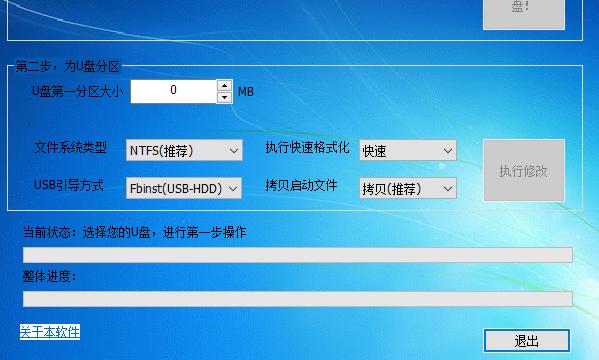
u盘示例1
选择您的U盘一栏中选择您要进行分区的U盘(

分区工具示例2
进入第二步,为U盘分区,其能够支持设置第一分区大小,文件系统类型、执行快速格式化、USB引导方式等参数。
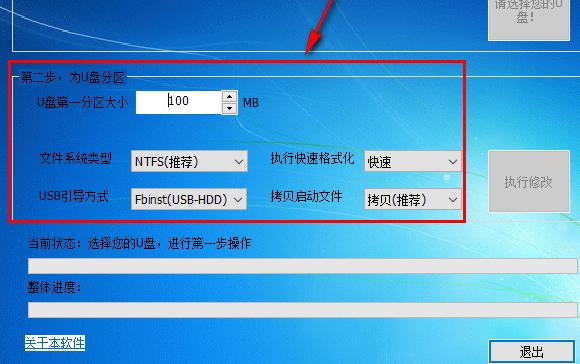
u盘分区示例3
点击“执行修改”按钮即可进行分区,等待完成
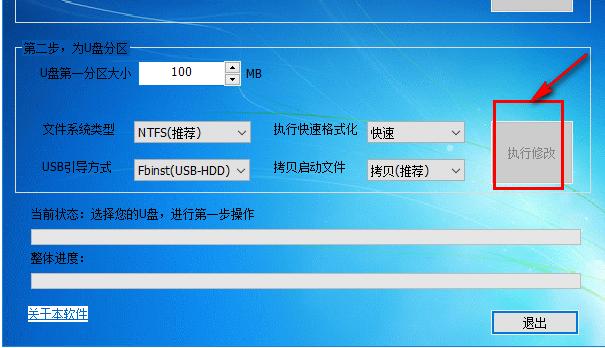
分区工具示例4
可以在下方的进度读条中查看U盘分区的进度。
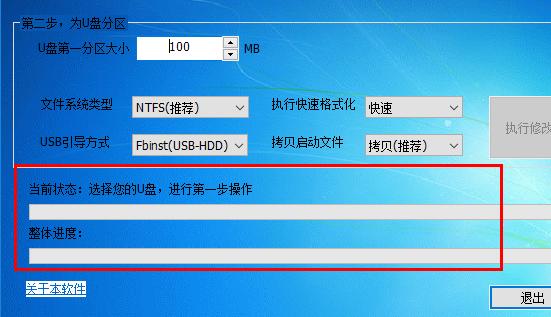
分区工具示例5
以上就是使用u盘分区工具给U盘分区的操作方法了。
U盘有USB接口,是USB设备。如果操作系统是WindowsXP/Vista/Win7/Linux/PrayayaQ3或是苹果系统的话,将U盘直接插到机箱前面板或后面的USB接口上,系统就会自动识别。
……